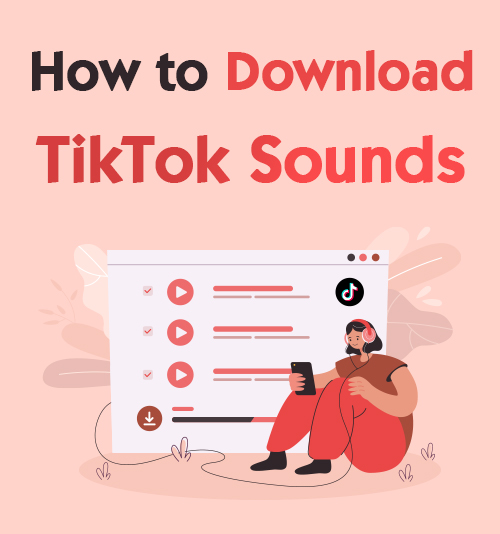
TikTok은 매일 수백만 개의 비디오가 게시되는 인기 있는 비디오 플랫폼이 되었습니다. 그래서 우리 중 많은 사람들이 애플리케이션에서 환상적인 노래를 들었습니다.
비디오를 본 적이 있고 소리가 당신을 끌어들인 적이 있습니까?
일부 아티스트는 곧 출시될 음악의 데모 버전을 앱에 게시하며 다른 곳에서는 이 노래를 찾을 수 없습니다.
요즘 자주 발생하는 질문이 TikTok 사운드를 다운로드하는 방법이라는 것은 놀라운 일이 아닙니다. 변환 TikTok 사운드를 MP3로 변환 올바른 도구가 있으면 쉽습니다.
이 기사에서는 TikTok 사운드를 Android, iPhone, PC 또는 Mac에 다운로드하는 과정을 살펴봅니다. 몇 가지 간단한 단계만 거치면 기기에서 무제한 TikTok 사운드에 액세스할 수 있습니다.
시작하겠습니다!
Android에서 TikTok 사운드를 다운로드하는 방법은 무엇입니까?
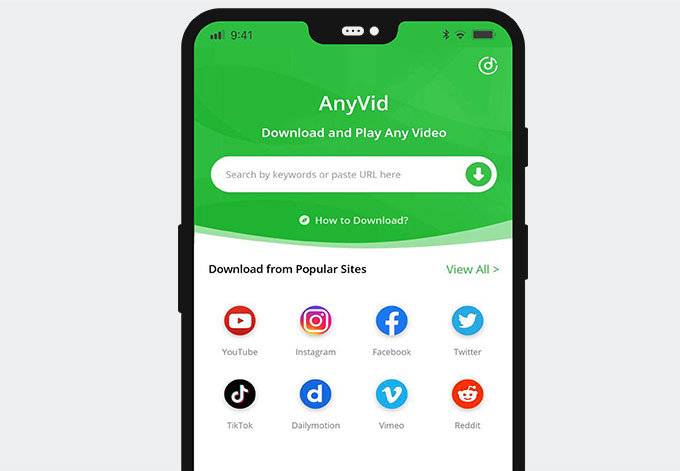
Android에서 TikTok 사운드를 다운로드하려면 다음을 사용할 수 있습니다. AnyVid 비디오 다운로더. Android에서 잘 작동하며 TikTok, Instagram 및 기타 여러 웹사이트에서 MP3 및 MP4를 다운로드할 수 있습니다.
지금 설치하십시오!
AnyVid
1,000 개 이상의 웹 사이트에서 동영상 다운로드
- Windows 10/8/7 용
- Mac OS X 14+ 용
- 안드로이드에 대한
- TikTok을 탐색하고 Android에서 다운로드하고 싶은 비디오를 찾고 URL 복사.
- 또는 AnyVid 애플리케이션의 인애플리케이션 브라우저에서 TikTok을 탐색할 수 있습니다. 그것은 당신이 응용 프로그램을 종료하지 않고 직접 비디오를 다운로드 할 수 있습니다.
- AnyVid 애플리케이션을 열고 설치했으면 앱을 엽니다.
- AnyVid 애플리케이션의 화면 상단에는 검색창이 있습니다. URL 붙여 넣기 이 검색 표시줄에 있는 TikTok 비디오의 검색 아이콘을 클릭합니다.
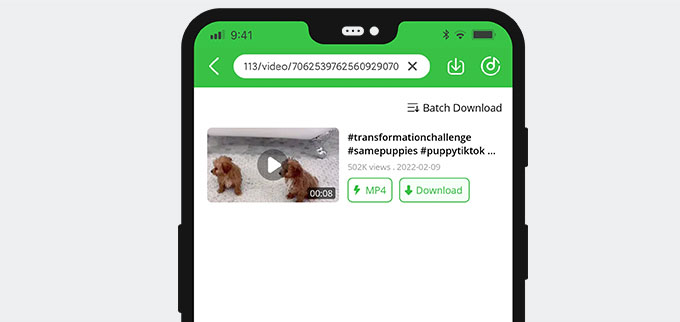
- AnyVid 애플리케이션의 화면 상단에는 검색창이 있습니다. URL 붙여 넣기 이 검색 표시줄에 있는 TikTok 비디오의 검색 아이콘을 클릭합니다.
- 썸네일로 다운로드하고 싶은 틱톡 영상이 나옵니다. 다음을 클릭하십시오. 다운로드 버튼 그 옆에.
- 다양한 다운로드 옵션을 제공하는 팝업이 나타납니다. 또한 비디오 옵션과 MP3 사운드 옵션이 있습니다.
- 최고 품질의 MP3 다운로드 옵션 또는 필요에 맞는 옵션을 선택하고 화면 하단의 큰 다운로드 버튼을 누르십시오.
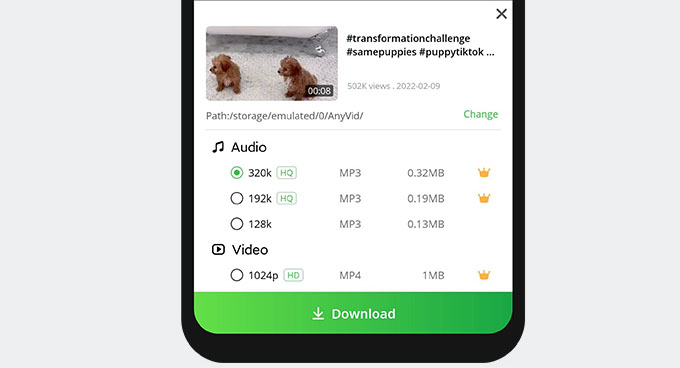
이제 다운로드가 시작되었습니다. 상자를 가리키는 검색 표시줄 옆에 있는 아이콘을 눌러 다운로드 진행률을 볼 수 있습니다. 여기에서 다운로드를 관리하고 경쟁한 후에 볼 수도 있습니다.
iPhone에서 TikTok MP3를 다운로드하는 방법은 무엇입니까?
- "다운로드Readdle 별 문서"를 앱 스토어에서 다운로드하고 완료되면 엽니다. 하단 모서리에서 "Documents by Readdle" 앱의 인애플리케이션 브라우저를 찾을 수 있습니다.
- 저장하고 싶은 동영상을 찾을 때까지 TikTok 동영상을 찾아보세요.. URL 복사.
- 로가요 https://www.amoyshare.com/tiktok-video-downloader/ "Documents by Readdle" 애플리케이션의 인애플리케이션 브라우저로 그 다음에, URL 붙여 넣기 TikTok 비디오에서 검색 창으로 이동하고 화살표가 있는 아이콘을 클릭하십시오.
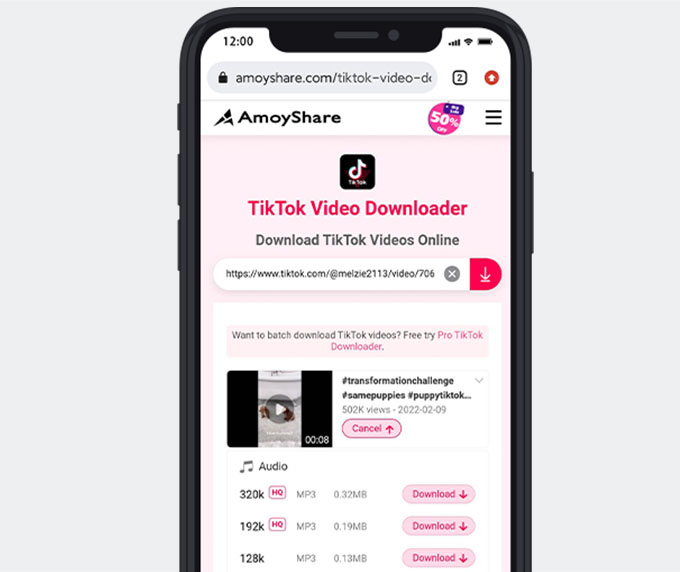
- 온 클릭 다운로드 버튼을 검색이 완료된 후. 다운로드 버튼은 사운드가 포함된 비디오의 썸네일 아래에 있습니다.
- 처리가 완료되면 다운로드만 결정할 수 있는 팝업이 나타납니다. 오디오또는 다운로드 할 수 있습니다 비디오.
- 가장 적합한 MP3 옵션을 선택하십시오. 선택할 수 있는 다양한 음질이 있습니다.
- 다운로드하려는 품질 및 형식 옆에 있는 다운로드 버튼을 누르십시오. 그런 다음 다운로드 프로세스가 시작됩니다.
다운로드가 완료되면 카메라 롤에 저장된 오디오 파일을 얻을 수 있습니다.
이 간단한 단계는 TikTok 사운드를 다운로드하고 장치에 저장하는 방법을 보여줍니다.
PC 및 Mac에서 TikTok의 사운드를 다운로드하는 방법은 무엇입니까?
당신이 사용할 수 틱톡 4K 다운로더 MAC 또는 PC에서 TikTok 사운드를 빠르고 쉽게 다운로드할 수 있습니다. AnyVid는 강력한 비디오 다운로더입니다. 1,000개 이상의 사이트에서 HD 음악과 비디오를 다운로드할 수 있습니다. 즉, 다운로드할 수 있습니다. TikTok에서 MP3 번거로움 없이 320kbps, 192kbps 또는 128kbps.
지금 설치하고 아래 단계에 따라 TikTok 사운드를 다운로드하세요!
AnyVid
1,000 개 이상의 웹 사이트에서 동영상 다운로드
- Windows 10/8/7 용
- Mac OS X 14+ 용
- 안드로이드에 대한
- 브라우저로 이동하여 다운로드할 만한 사운드를 찾을 때까지 TikTok을 탐색하세요. 동영상 하단에 공유 버튼이 있습니다. 그것을 클릭하고 링크 복사 탭을 선택하십시오. 그 다음에, TikTok에서 URL을 직접 복사하여 붙여넣기 AnyVid 애플리케이션의 검색창에

- 또는 인애플리케이션 브라우저 AnyVid 애플리케이션을 종료하지 않고 TikTok을 탐색하려면 AnyVid에서.
- TikTok의 URL을 AnyVids의 검색 표시줄에 붙여넣고 돋보기 모양의 검색 버튼을 클릭합니다.
- 검색을 클릭한 직후 저장하려는 비디오를 나타내는 썸네일이 표시됩니다. 또한 레이블이 지정된 표준 버튼이 있습니다. 다운로드 화살표로. 다운로드 버튼을 클릭합니다.
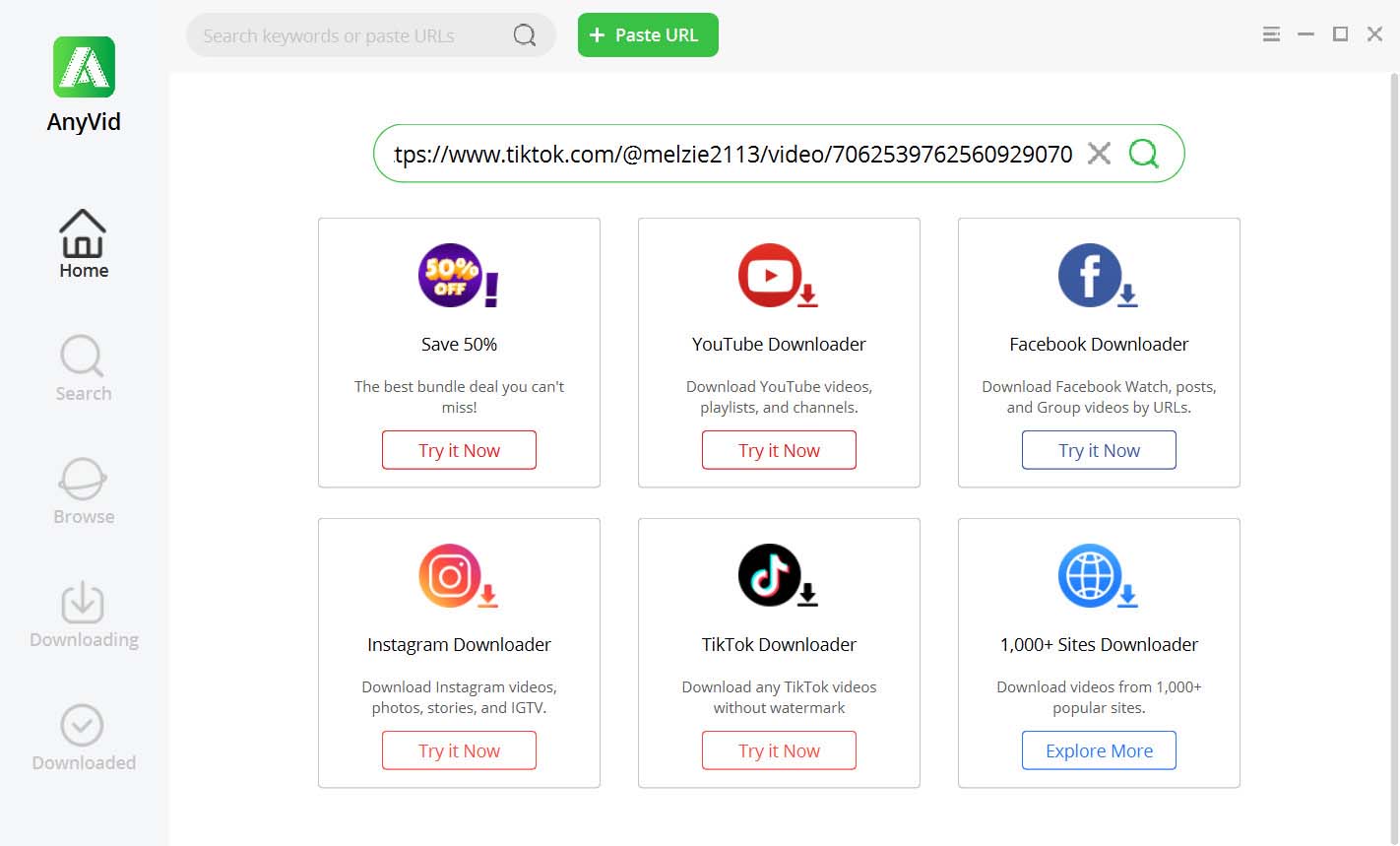
- 검색을 클릭한 직후 저장하려는 비디오를 나타내는 썸네일이 표시됩니다. 또한 레이블이 지정된 표준 버튼이 있습니다. 다운로드 화살표로. 다운로드 버튼을 클릭합니다.
- 다운로드 버튼을 클릭하면 다양한 다운로드 옵션이 나타납니다. 여기에서 TikTok MP3 또는 MP4를 다운로드하도록 선택할 수 있습니다. 그런 다음 원하는 품질의 MP3를 선택하고 누르십시오. 큰 녹색 다운로드 버튼을 클릭합니다.
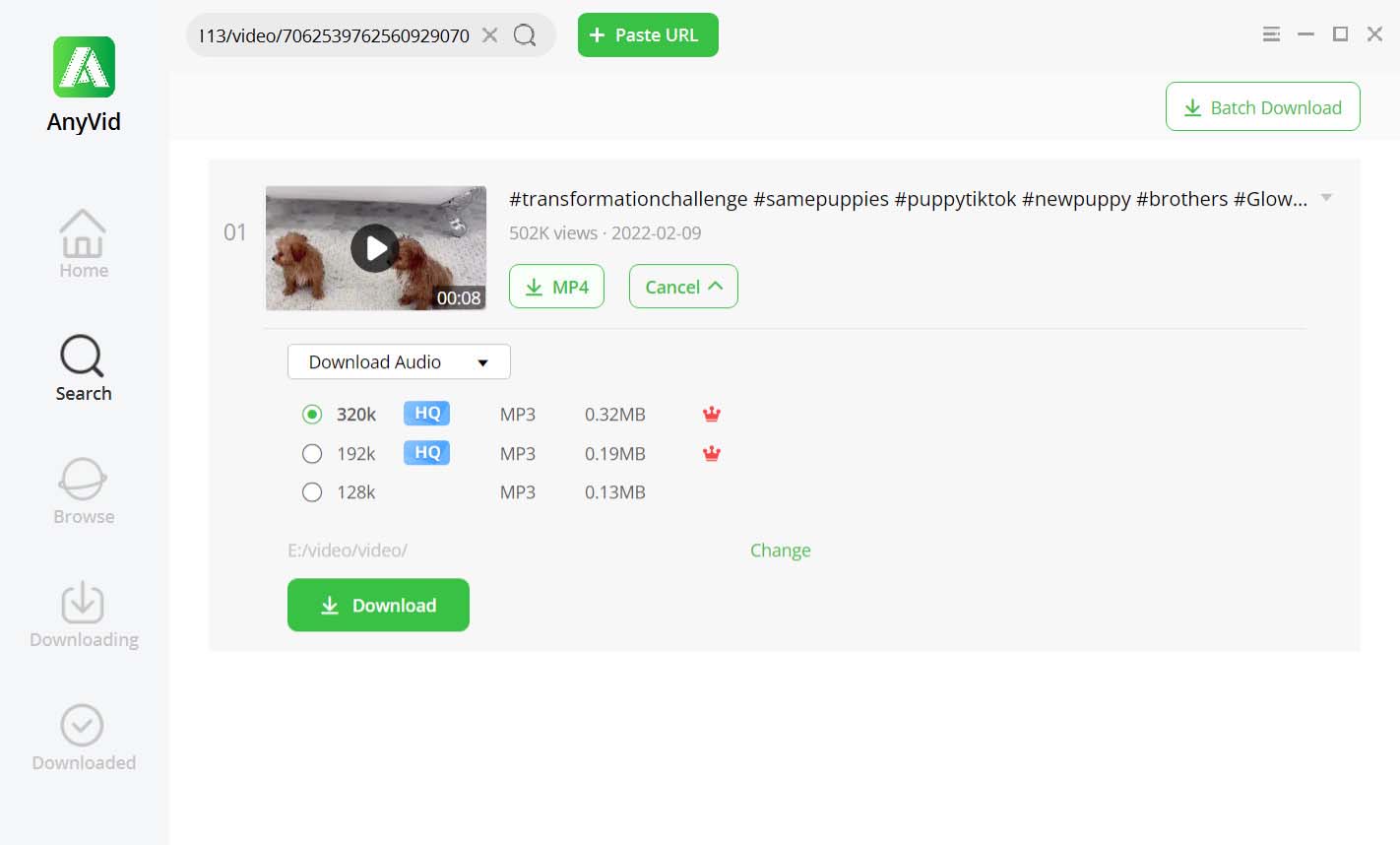
왼쪽 사이드바의 "다운로드 탭"에서 다운로드 진행률을 볼 수 있습니다.
다운로드 프로세스가 완료되면 "다운로드 탭" 또는 다운로드를 저장하기로 선택한 폴더에서 TikTok to MP3 다운로드를 찾을 수 있습니다.
최종 생각
이 환상적인 도구만 있으면 휴대폰이나 PC에서 TikTok 사운드를 쉽게 다운로드할 수 있습니다. TikTok 사운드를 MP3로 변환할 수 있을 뿐만 아니라 MP4 형식의 TikTok 비디오를 다운로드할 수도 있습니다.
이러한 다운로드는 장치에 직접 저장되며 쉽게 액세스할 수 있습니다.
AnyVid 응용 프로그램을 사용하면 TikTok을 포함한 1,000개 이상의 웹사이트에서 다운로드할 수 있습니다. 또한 애플리케이션 내 브라우저를 사용하여 다운로드를 완료하기 위해 애플리케이션을 종료할 필요가 없습니다.
한번 시도해보세요!
AnyVid
1,000 개 이상의 웹 사이트에서 동영상 다운로드
- Windows 10/8/7 용
- Mac OS X 14+ 용
- 안드로이드에 대한
FAQ
TikTok에 자신의 사운드를 저장하는 방법은 무엇입니까?
동영상을 만들어 게시한 후에는 URL을 자신의 동영상으로 복사합니다. 그럼, 방문 AmoyShare TikTok 다운로더 검색 창에 URL을 붙여넣습니다. 그런 다음 다운로드 버튼을 클릭하고 MP3를 선택합니다. 그런 다음 다음 다운로드 버튼을 클릭하여 다운로드 프로세스를 시작합니다.
TikTok의 사운드를 초안으로 저장하는 방법은 무엇입니까?
TikTok 비디오를 만든 후에는 애플리케이션의 오른쪽 하단 모서리에 있는 사운드 아이콘을 클릭할 수 있습니다. 회전하는 레코드처럼 보입니다. 그런 다음 화면 상단의 사운드 이름 아래에 있는 사운드 저장 버튼을 클릭할 수 있는 페이지로 이동합니다.